Résoudre l’impossibilité de taper dans la barre de recherche de Windows 11
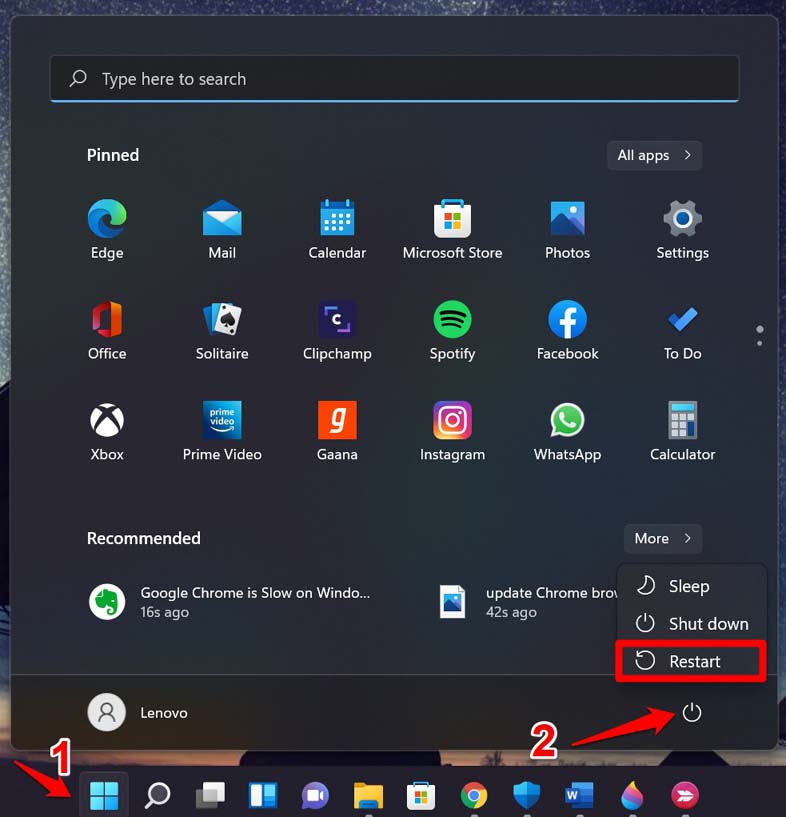
Important : les captures d’écran et commandes sont conservées pour correspondre aux emplacements et aux interfaces de Windows. Si vous travaillez sur un ordinateur professionnel, effectuez ces actions avec un compte administrateur ou en concertation avec le support IT.
Pourquoi la barre de recherche peut refuser la saisie
La barre de recherche de Windows 11 peut devenir non réactive pour plusieurs raisons : un simple bug temporaire, des fichiers système corrompus, un service Windows Search arrêté, des conflits avec des applications par défaut, un composant d’entrée désactivé (CTF Loader) ou la présence de logiciels malveillants. Comprendre la cause aide à appliquer la solution la plus rapide et la moins intrusive.
Définition rapide des termes
- SFC : System File Checker, utilitaire Windows qui vérifie et répare les fichiers système.
- DISM : Deployment Image Servicing and Management, outil pour réparer l’image système.
- CTF Loader : processus qui gère les entrées clavier et IME (Input Method Editor).
Plan d’action recommandé (ordre logique)
- Redémarrer le PC
- Mettre à jour Windows
- Scanner et réparer les fichiers système (SFC + DISM)
- Analyser le système pour malwares
- Redémarrer le service Windows Search
- Exécuter l’outil de résolution de problèmes Search and Indexing
- Reregister les applications par défaut via PowerShell
- Vérifier et activer le CTF Loader
Suivez les étapes ci‑dessous dans cet ordre, sauf si vous êtes administrateur IT et préférez appliquer des changements plus ciblés.
1. Redémarrer votre PC
Si la panne résulte d’un simple dysfonctionnement, un redémarrage suffit souvent.
- Cliquez sur le bouton Windows dans la barre des tâches.
- Dans le panneau qui s’ouvre, cliquez sur l’icône Alimentation.
- Sélectionnez Redémarrer et attendez que l’ordinateur redémarre.
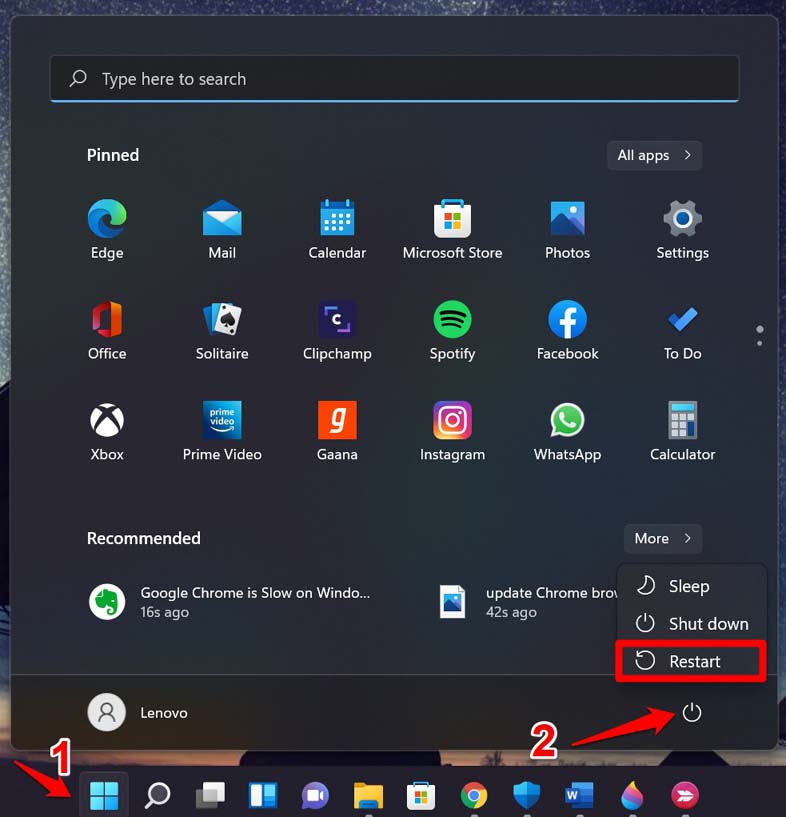
- Après redémarrage, testez la barre de recherche.
Note : Sauvegardez votre travail avant de redémarrer pour éviter toute perte de données.
2. Mettre à jour Windows
Les mises à jour peuvent corriger des bugs connus.
- Appuyez sur Windows + I.
- Dans Paramètres, cliquez sur Windows Update.
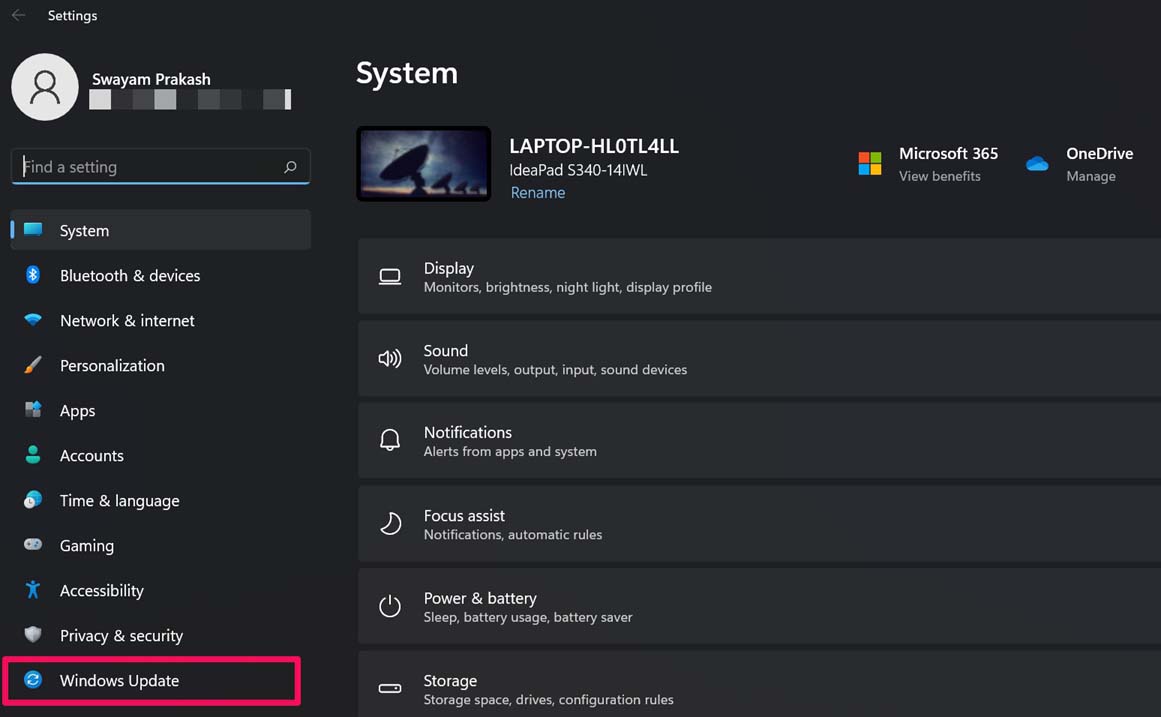
- Cliquez sur Rechercher des mises à jour.
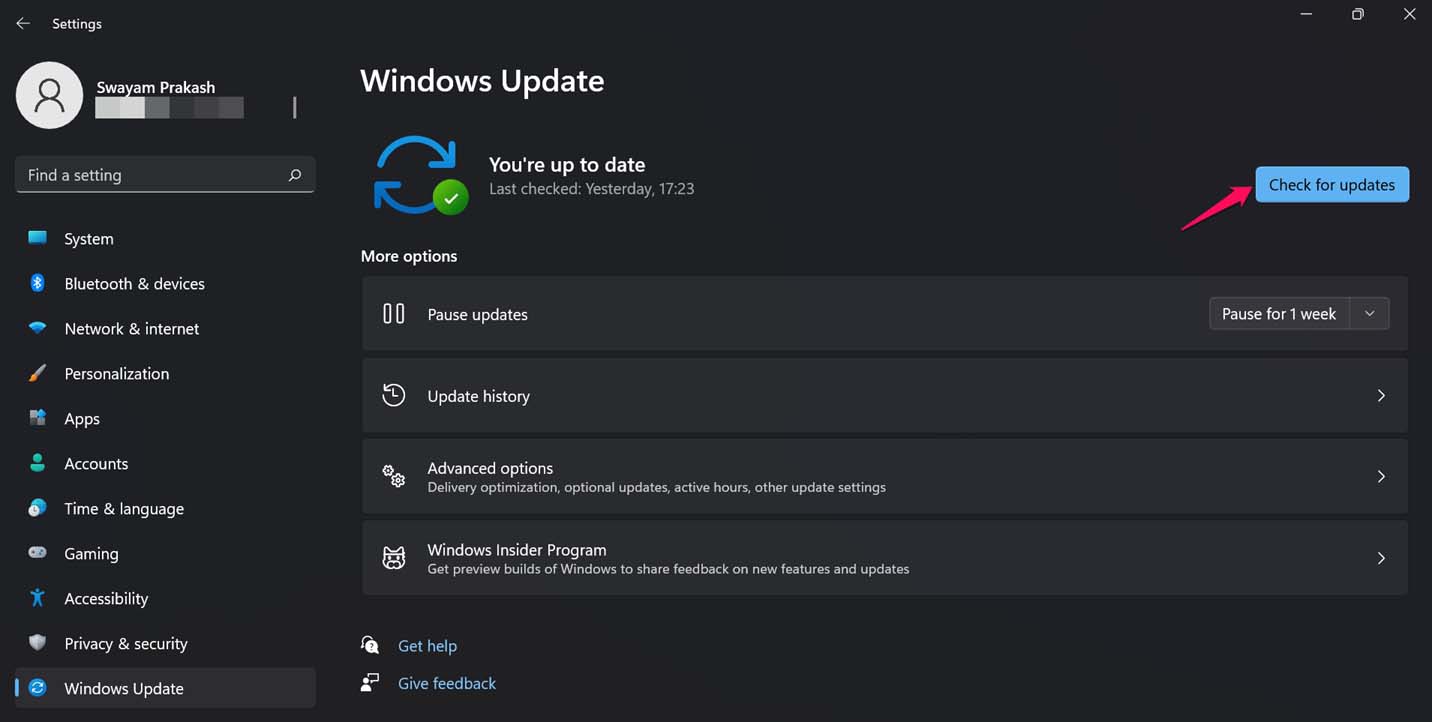
- Si une mise à jour est disponible, téléchargez et installez-la, puis redémarrez.
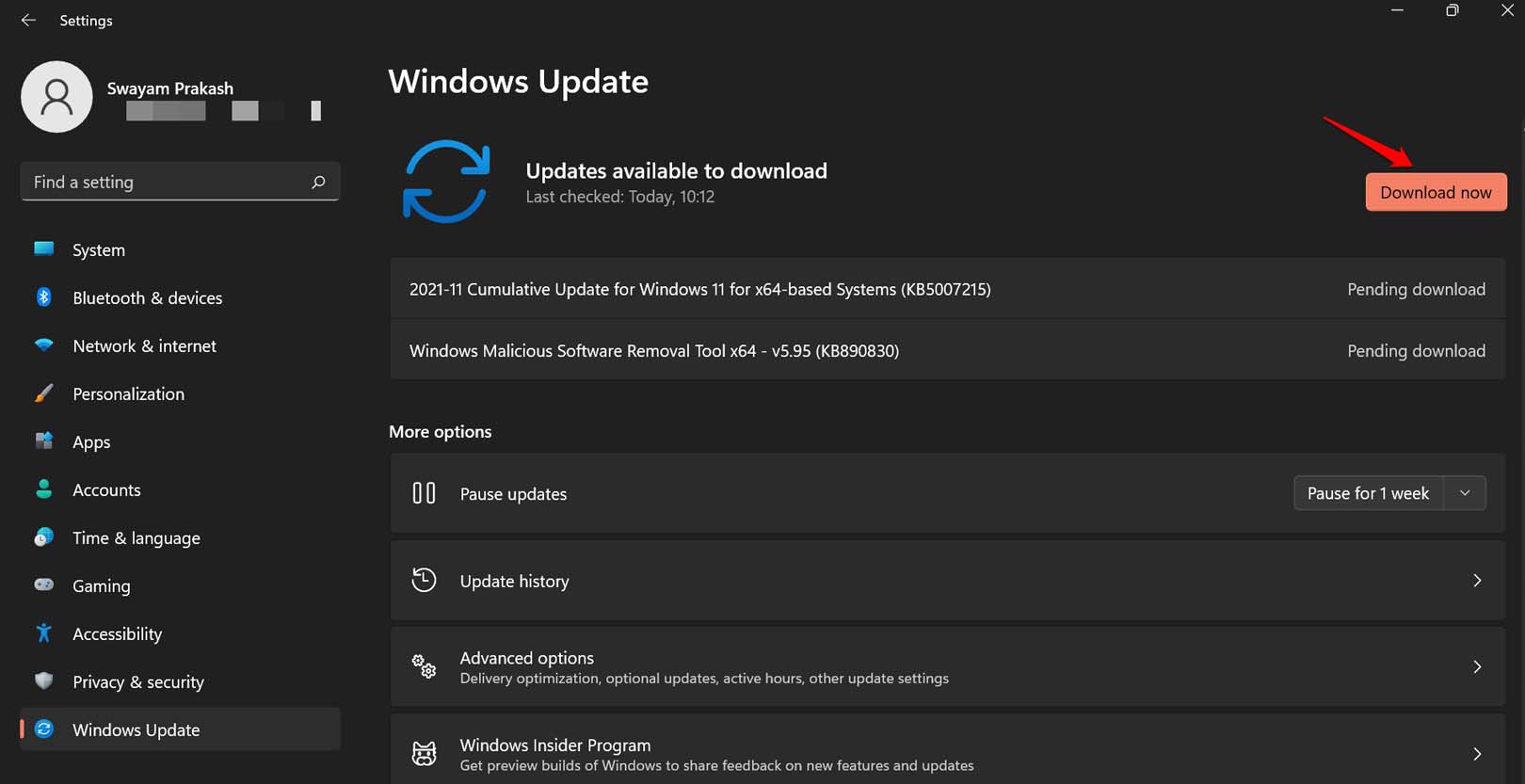
Après l’installation, retestez la barre de recherche.
3. Vérifier et réparer les fichiers système corrompus
Les fichiers système endommagés peuvent arrêter des composants essentiels.
- Ouvrez l’invite de commandes en tant qu’administrateur (ou PowerShell administrateur).
- Exécutez la commande suivante :
sfc /scannow- Attendez la fin du scan. SFC tente de réparer automatiquement les fichiers corrompus.
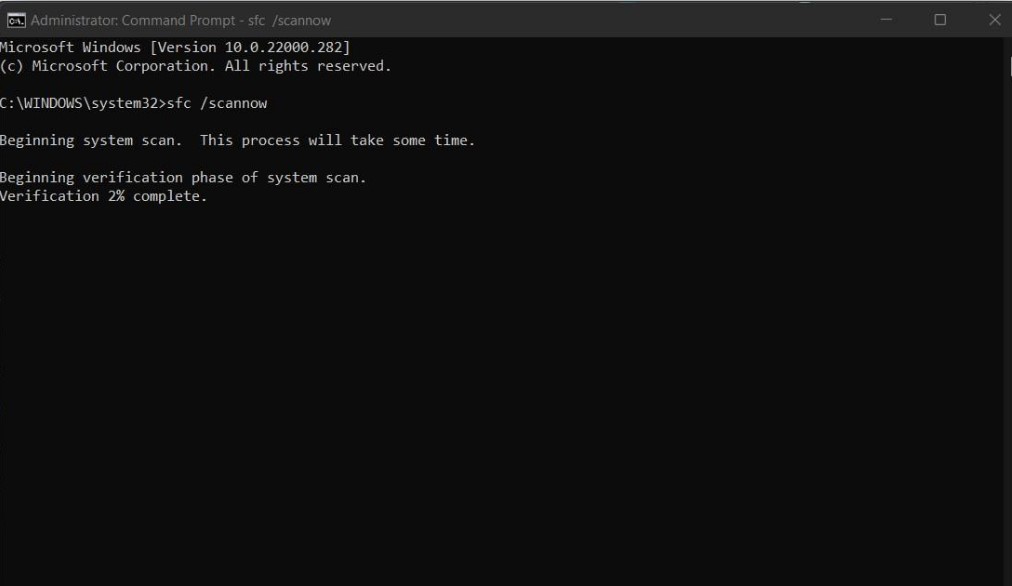
Si SFC ne résout pas tout, utilisez DISM pour réparer l’image :
DISM /Online /Cleanup-Image /CheckHealth
DISM /Online /Cleanup-Image /ScanHealth
DISM /Online /Cleanup-Image /RestoreHealth- Après DISM, relancez
sfc /scannowpour confirmer la réparation.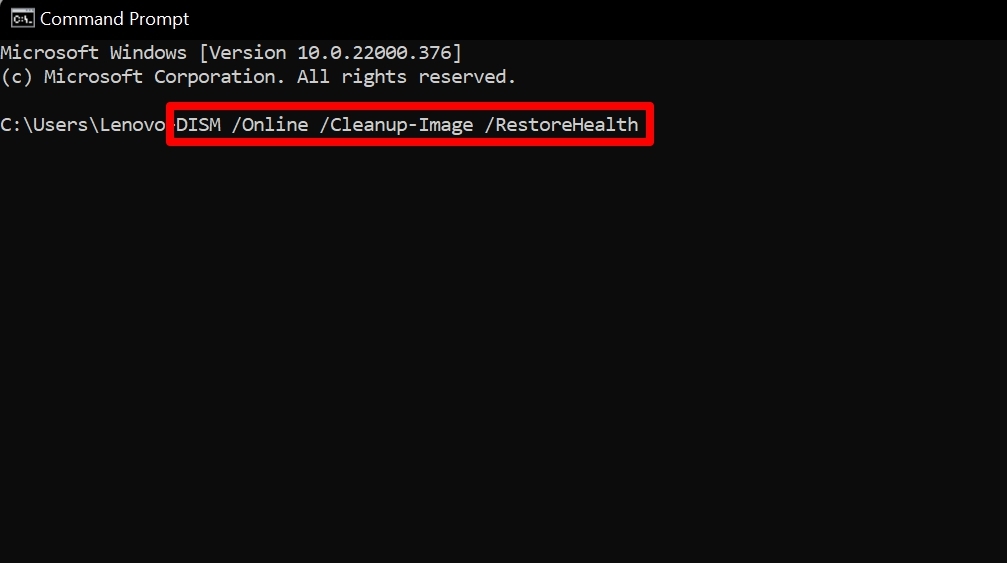
Important : ces commandes requièrent une connexion Internet pour restaurer des composants depuis les serveurs Microsoft.
4. Exécuter un scan antivirus et antimalware
Les infections peuvent bloquer des fonctions d’entrée.
- Ouvrez Paramètres avec Windows + I.
- Allez dans Confidentialité et sécurité, puis Windows Sécurité.
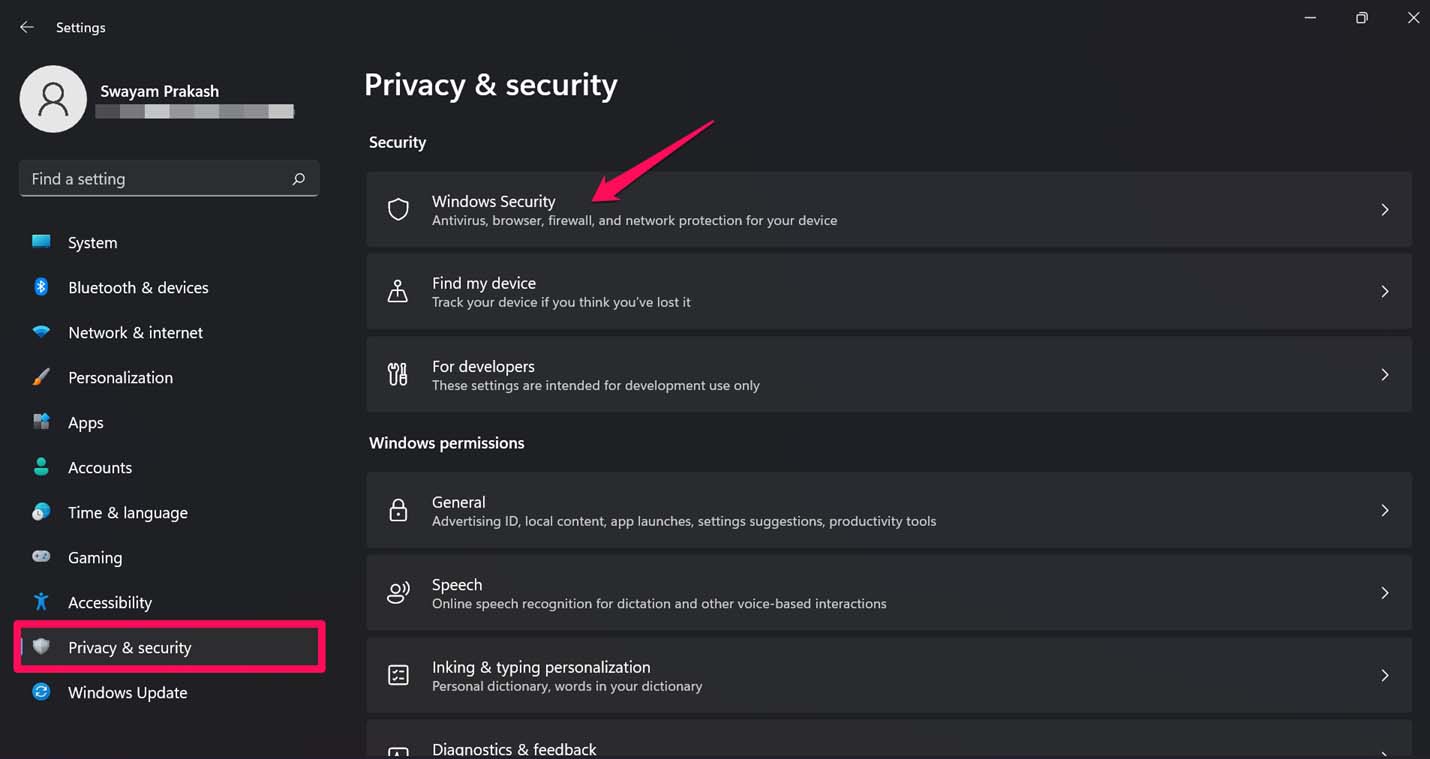
- Cliquez sur Protection contre les virus et menaces.
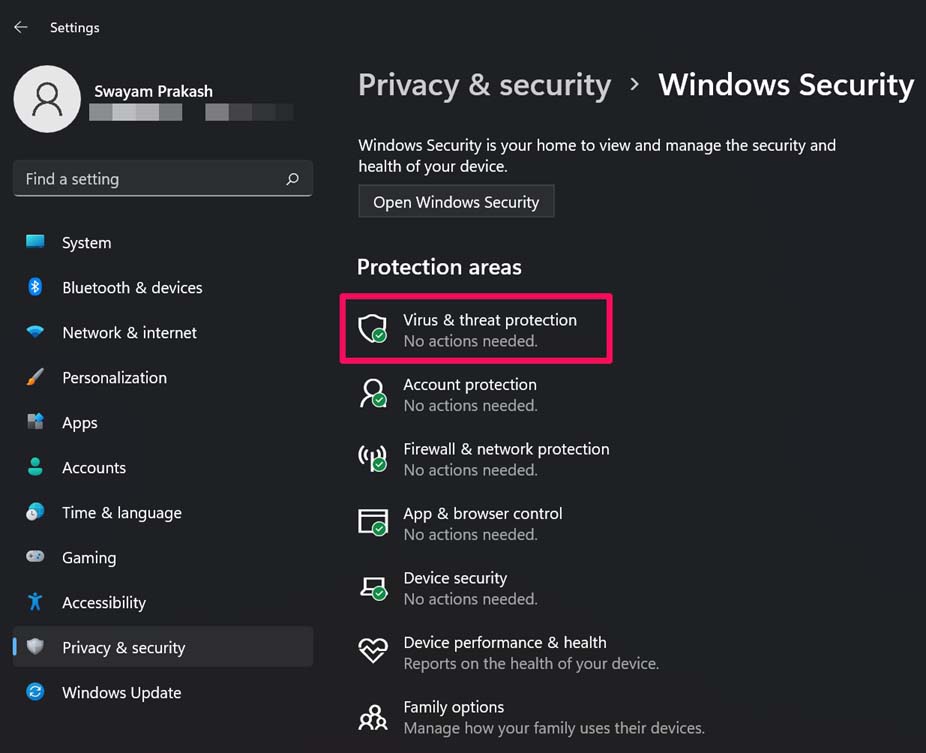
- Choisissez Options d’analyse et lancez une analyse complète ou approfondie.
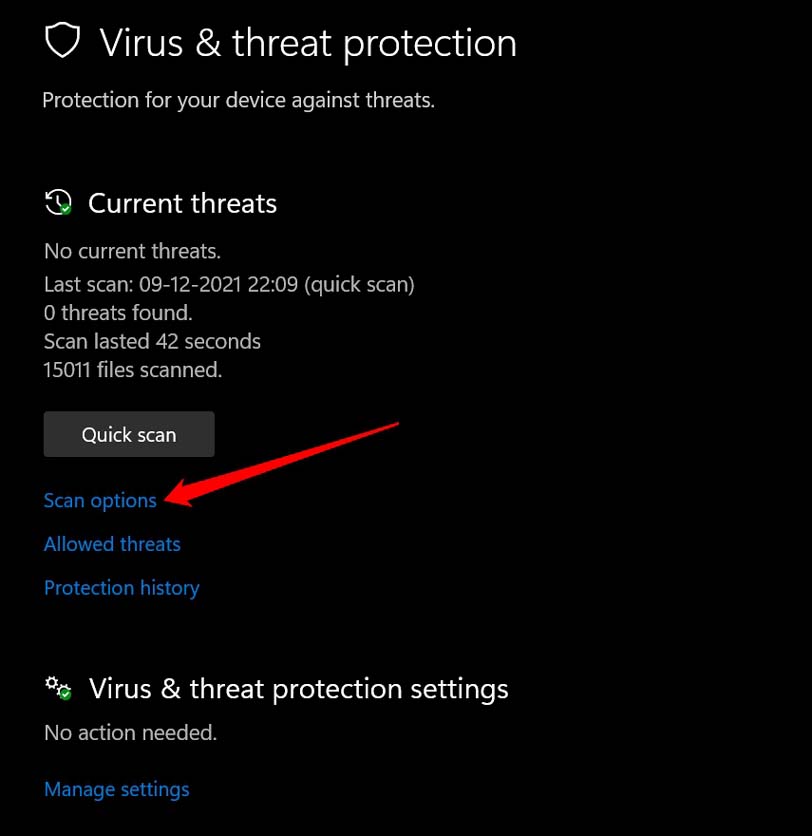
Si vous utilisez un antivirus tiers, lancez un scan complet et suivez ses recommandations pour supprimer les menaces.
5. Redémarrer le service Windows Search
Le service Windows Search indexe et répond aux requêtes. S’il est arrêté, la saisie peut être ignorée.
- Appuyez sur Windows + R.
- Tapez
services.mscet validez.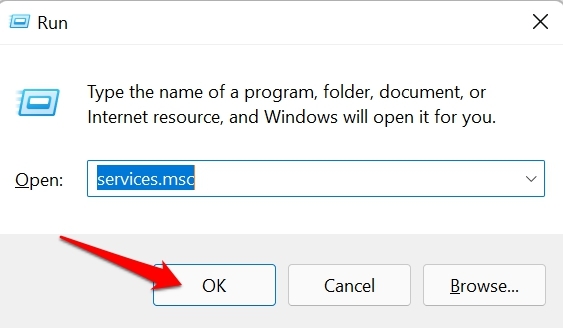
- Dans la liste, repérez Windows Search.
- Cliquez droit puis Redémarrer.
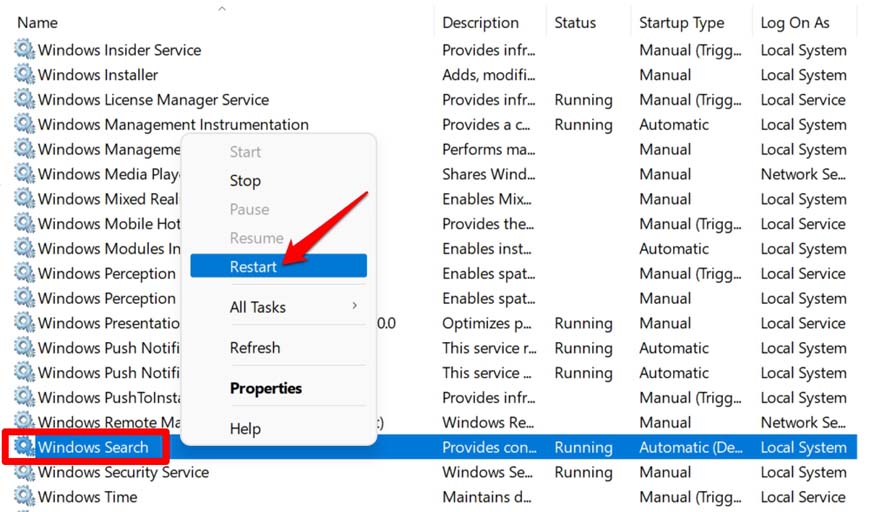
Si le service est désactivé, définissez son type de démarrage sur Automatique.
6. Utiliser l’outil de résolution des problèmes Recherche et indexation
Windows propose un dépanneur intégré pour les problèmes de recherche.
- Ouvrez Paramètres avec Windows + I.
- Allez dans Système > Dépannage.
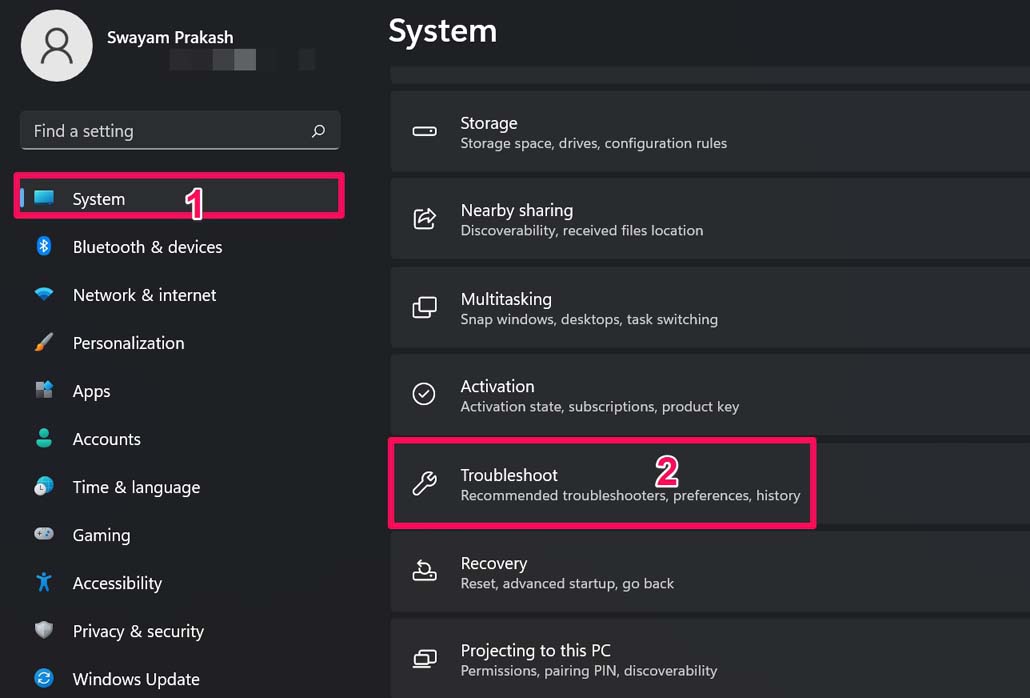
- Cliquez sur Autres dépanneurs.
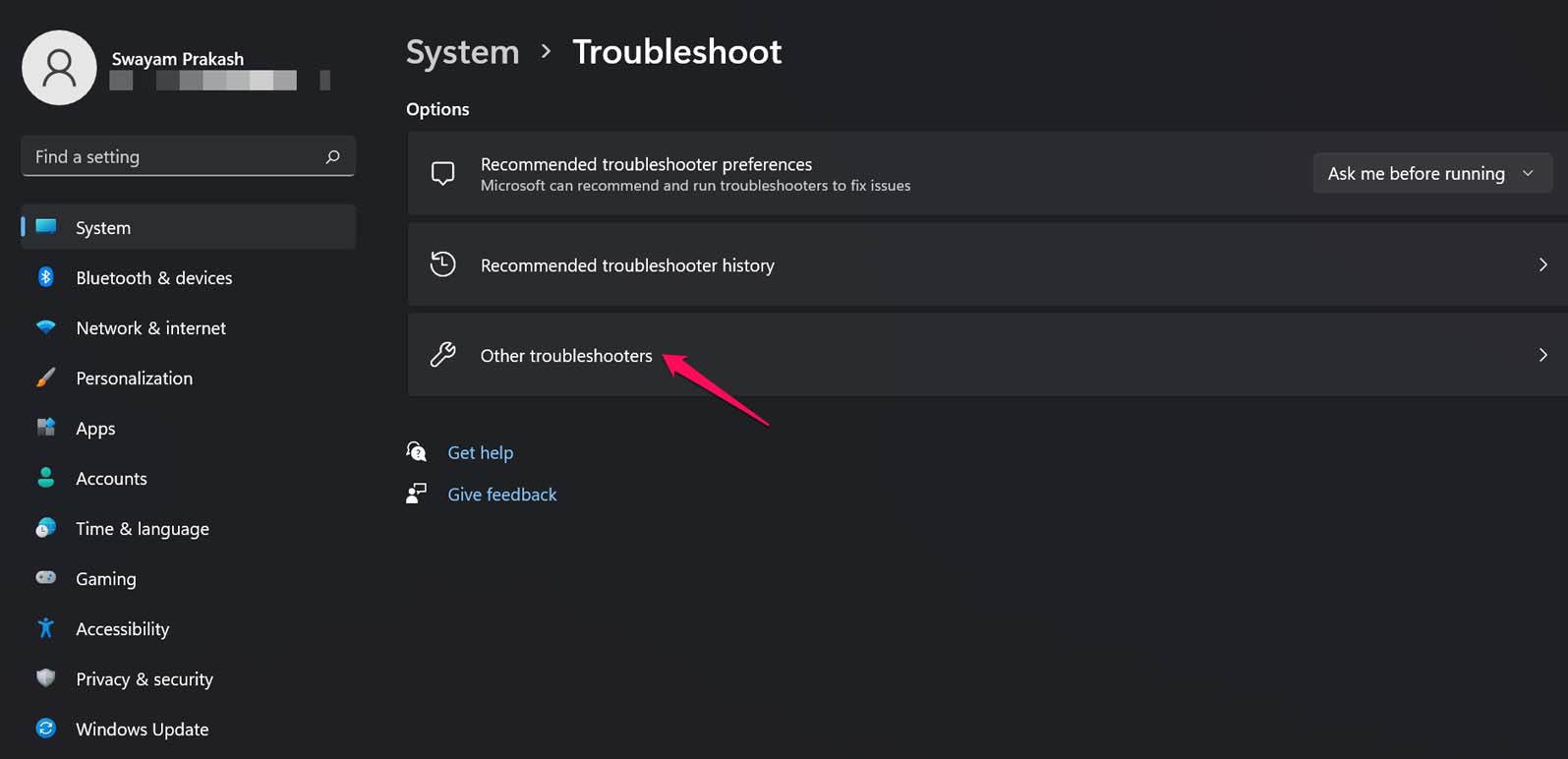
- Trouvez Recherche et indexation et cliquez sur Exécuter.
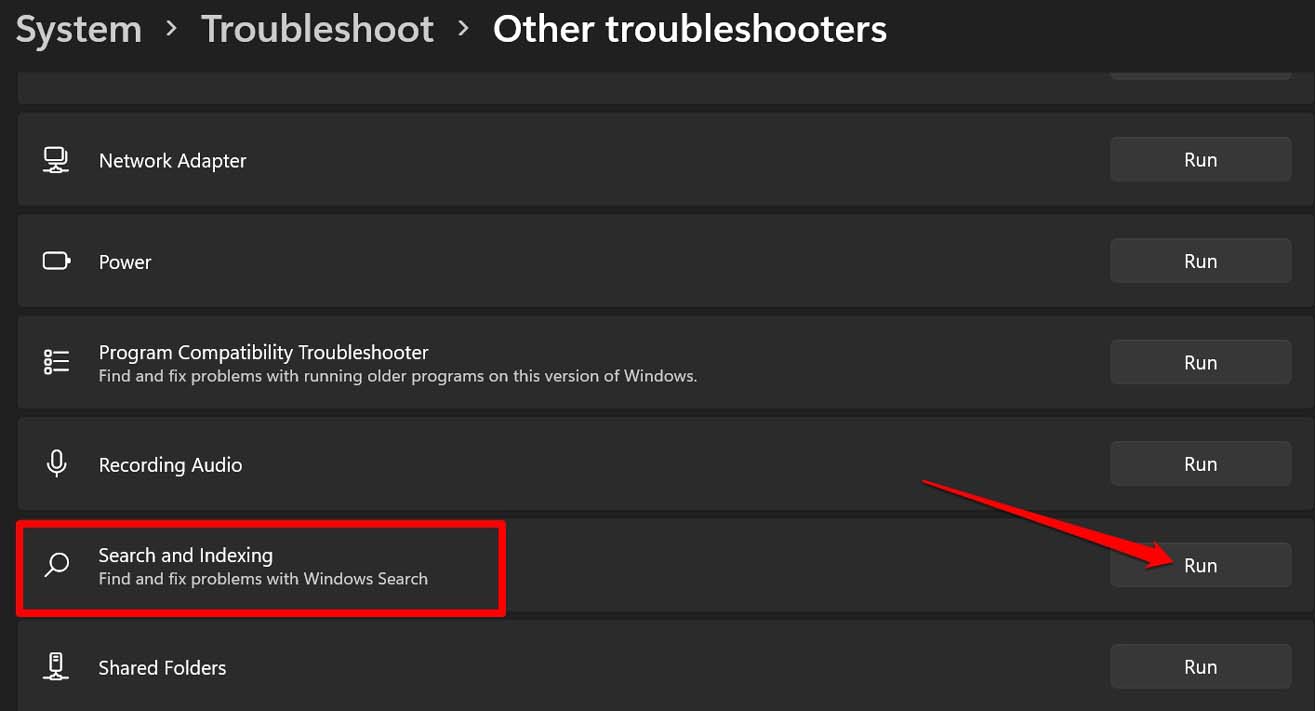
Suivez les instructions et appliquez les corrections proposées.
7. Reregister les applications par défaut avec PowerShell
Si certains paquets système sont mal enregistrés, réenregistrer peut restaurer la fonction de recherche.
- Ouvrez PowerShell en tant qu’administrateur.
- Exécutez la commande suivante :
Get-AppXPackage -AllUsers | Where-Object {$_.InstallLocation -like "*SystemApps*"} | Foreach {Add-AppxPackage -DisableDevelopmentMode -Register "$($_.InstallLocation)\AppXManifest.xml"}- Attendez la fin puis redémarrez le PC.

Note : cette commande réenregistre beaucoup d’applications système, ce qui peut corriger des incohérences.
8. Activer le CTF Loader (ctfmon.exe)
CTF Loader gère les entrées clavier et IME. S’il est inactif, la saisie peut être bloquée.
- Appuyez sur Windows + R.
- Tapez la commande suivante puis appuyez sur Entrée :
C:\Windows\System32\ctfmon.exe- Si le processus démarre, testez la barre de recherche.
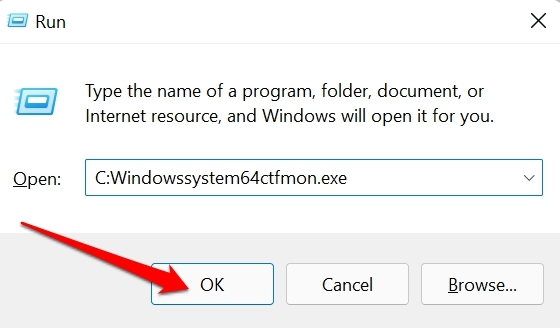
Si ctfmon.exe ne se lance pas, vérifiez les autorisations du fichier et la présence d’un antivirus qui bloque le composant.
Scénarios où ces solutions peuvent échouer
- Conflit logiciel profond : un programme tiers modifie la gestion du clavier ou de l’IME.
- Profil utilisateur corrompu : la recherche fonctionne sous un autre compte.
- Problème matériel du clavier : testez avec un autre clavier.
- Politique IT restrictive en entreprise : certaines corrections nécessitent l’intervention du service informatique.
Si aucune solution ne fonctionne, créez un nouveau compte utilisateur pour vérifier si le problème est lié au profil. En dernier recours, envisagez une réparation de Windows via une installation in situ (réparation sans perte de fichiers) ou une réinitialisation après sauvegarde.
Approches alternatives
- Retour en arrière de la mise à jour Windows (si le problème est apparu après une MAJ récente).
- Restaurer le système à un point antérieur où la recherche fonctionnait.
- Démarrer en mode sans échec pour voir si une application tierce est la cause.
- Utiliser des utilitaires tiers d’indexation comme Everything (voidrix) en attendant la correction.
Checklist rapide par rôle
Utilisateur non technique
- Redémarrer l’ordinateur.
- Mettre à jour Windows.
- Lancer un scan antivirus de base.
- Redémarrer et tester la recherche.
Administrateur local
- Exécuter SFC et DISM.
- Vérifier l’état du service Windows Search et définir sur Automatique.
- Reregister les applications système via PowerShell.
- Vérifier ctfmon.exe et les politiques locales.
Administrateur réseau/IT
- Vérifier les GPO affectant les components d’entrée.
- Examiner les journaux d’événements pour erreurs liées à Search ou ShellExperienceHost.
- Tester sous un profil utilisateur propre et analyser les différences.
Procédure opérationnelle standard (SOP) courte
- Sauvegarder les données critiques.
- Redémarrer et tester.
- Si échec, appliquer mises à jour Windows.
- Exécuter SFC puis DISM.
- Analyser pour malwares.
- Redémarrer le service Windows Search.
- Reregister apps et activer CTF Loader.
- Documenter les actions et résultats.
Critères d’acceptation
- La barre de recherche accepte la saisie via clavier physique.
- Les résultats pertinents s’affichent quand on appuie sur Entrée.
- Le comportement fonctionne après un redémarrage et reste stable pendant 24 heures.
Cas de test et validation
- Test basique : taper du texte dans la barre et vérifier que le champ reçoit la saisie.
- Test d’exécution : lancer une recherche de fichier existant par son nom.
- Test d’indexation : modifier un fichier, laisser l’index se mettre à jour et rechercher après 5 minutes.
- Test multi‑utilisateurs : vérifier la recherche sur deux comptes différents.
- Test de persistance : redémarrer et confirmer que la saisie reste fonctionnelle.
Glossaire rapide
- Indexation : processus qui recense les fichiers et paramètres consultables par la recherche.
- IME : Input Method Editor, composant utilisé pour la saisie de langues complexes.
- Profil utilisateur : ensemble de paramètres et données propres à un utilisateur Windows.
Sécurité et confidentialité
- Ne supprimez pas les fichiers temporairement signalés par l’antivirus sans vérification. Sauvegardez avant toute opération risquée.
- Les commandes SFC et DISM ne suppriment pas vos fichiers personnels mais requièrent des privilèges administrateur.
Conseils locaux pour les claviers français
Si vous utilisez un clavier AZERTY, assurez-vous que la disposition de clavier et la langue d’entrée n’ont pas été modifiées par une mise à jour. Vérifiez Paramètres > Heure et langue > Langue et région > Méthodes de saisie.
Résumé
Si la barre de recherche de Windows 11 est muette, suivez d’abord les étapes simples : redémarrer et mettre à jour Windows. Ensuite, exécutez les outils système SFC/DISM, analysez la présence de malwares, redémarrez le service Windows Search, utilisez le dépanneur intégré, réenregistrez les applications et vérifiez le CTF Loader. Si le problème persiste, testez un autre compte utilisateur ou sollicitez le support IT.
Points à retenir : sauvegardez vos données, travaillez avec un compte administrateur pour les commandes, et documentez les changements pour faciliter un retour arrière si nécessaire.
Si vous avez d’autres questions techniques ou souhaitez un guide pas à pas adapté à votre configuration précise (ex. entreprise avec GPO), décrivez votre environnement dans les commentaires ci‑dessous.
Merci d’avoir lu. Si ce guide vous a aidé, n’hésitez pas à laisser un commentaire et à vous abonner à des sources de tutoriels pour suivre les mises à jour.
Matériaux similaires

Installer et utiliser Podman sur Debian 11
Guide pratique : apt-pinning sur Debian

OptiScaler : activer FSR 4 dans n'importe quel jeu
Dansguardian + Squid NTLM sur Debian Etch

Corriger l'erreur d'installation Android sur SD
